是不是总被这些问题困扰:敏感数据需要临时隐藏防止误看,公式计算过程不想被他人修改,整张工作表需要保密处理?手动调整行高列宽不仅效率低,还容易破坏表格结构!别担心,表姐教你用三种隐藏技巧精准控制内容显示,让数据管理既安全又专业!
方法一:单元格内容隐藏术
当需要隐藏特定单元格内容时,可通过自定义格式实现"视觉消失"效果。选中目标区域后,右键选择【设置单元格格式】。
在弹出窗口中切换至"自定义"分类,在类型输入框中输入三个英文分号;;;,点击确定即可完成隐藏。此方法仅改变显示效果,实际数据仍保留在单元格中,双击单元格或查看编辑栏仍可看到原始内容。
若需隐藏公式防止被查看或修改,需分两步操作:首先选中整个工作表,在格式设置中取消"锁定"属性(默认所有单元格均锁定);
接着重新选中含公式的区域,勾选"锁定"和"隐藏"两个选项。最后通过【审阅】选项卡中的【保护工作表】功能设置密码。
即可实现公式隐藏。此时选中单元格时编辑栏将显示空白,且无法通过常规方式修改公式内容。
方法二:行列快速隐藏技巧
隐藏整行或整列是最基础的数据隐藏方式,操作路径为:选中目标行/列→右键菜单选择【隐藏】。
对于需要频繁操作的场景,可使用快捷键提升效率:隐藏行按Ctrl+9,隐藏列按Ctrl+0(注意数字键需使用主键盘区)。若需显示隐藏内容,选中包含隐西藏域的相邻行/列,右键选择【取消隐藏】即可恢复显示。
方法三:工作表深度隐藏方案
除了隐藏行和列,在实际工作中,还需要隐藏整张工作表,我们可以使用VBA来实现,什么?你不会VBA编程?别担心!只需复制以下VBA代码即可!↓
可通过右键菜单实现:在工作表标签上右键选择【隐藏】。此时工作表不会出现在底部标签栏,但用户仍可通过【取消隐藏】功能恢复显示。
若需更高级的保护,可借助VBA代码实现深度隐藏:按Alt+F11打开VBA编辑器,在工程资源管理器中双击目标工作表,在属性窗口中将Visible属性改为2-xlSheetVeryHidden。
此状态下工作表既不会显示在标签栏,也无法通过常规取消隐藏功能恢复,需重新进入VBA编辑器修改属性值才能显示。
知识扩展:隐藏技巧的进阶应用
1.条件隐藏:结合自定义格式和条件格式功能,可实现根据单元格值自动隐藏内容。例如设置公式=A1="保密",当条件成立时应用;;;格式
2.分组隐藏:通过【数据】选项卡中的【分组】功能,可创建可折叠的行列区域,适合需要频繁展开查看的数据分析场景
3.保护工作簿:在【审阅】选项卡中选择【保护工作簿结构】,可防止他人添加/删除/隐藏工作表,与工作表保护形成双重防护
4.隐藏零值:在【文件】→【选项】→【高级】中,取消勾选"在具有零值的单元格中显示零",可全局隐藏所有零值显示
这些进阶技巧可组合使用,例如对深度隐藏的工作表设置工作簿保护,既能防止误操作取消隐藏,又能避免通过VBA编辑器查看敏感内容。掌握这些隐藏技术后,可构建多层级的数据保护体系,满足不同场景的安全需求。
总结
Excel的内容隐藏功能包含单元格自定义格式隐藏、公式保护隐藏、行列基础隐藏和工作表深度隐藏四种核心方法,分别适用于局部内容遮蔽、计算过程保护、结构调整和敏感数据隔离等场景。单元格隐藏通过;;;格式实现视觉隐藏,公式隐藏需结合锁定设置和工作表保护;
行列隐藏支持右键菜单和快捷键操作,工作表隐藏分为常规隐藏和VBA深度隐藏两种模式。这些技巧既可独立使用,也能组合构建多层级防护体系,在保障数据安全的同时维持表格结构的完整性,使数据管理更加灵活高效。